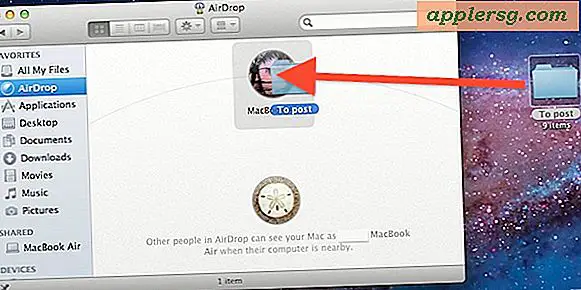Push-pins in Bing Maps plaatsen
Met de tool Bing Maps kunt u online zoeken naar steden, straten, hotels, winkels en meer. Voer een locatie in en bekijk deze vanuit de lucht, op straat of in vogelvlucht. Bing biedt de mogelijkheid om pushpins op de kaart te plaatsen. Er is een limiet van 10 pushpins per kaart. U kunt het pictogram van de punaise wijzigen. Er zijn 26 verschillende pictogrammen om uit te kiezen. Door pushpins aan de kaart toe te voegen, kunt u bijhouden waar u bent geweest of waar u naartoe gaat.
Stap 1
Typ "Bing.com/maps" in de adresbalk van uw browser. Druk op de "Enter"-toets. Dit werkt met Microsoft Internet Explorer 6 of hoger en Mozilla Firefox 2.0 of hoger. Bing Maps werkt niet met de Google Chrome-browser. U zult Internet Explorer of Mozilla Firefox moeten gebruiken.
Stap 2
Typ de wegnaam, stad of staat in het veld Start op de Bing Maps-website. Het veld Start heeft een groen vlagpictogram ernaast.
Stap 3
Typ de wegnaam, stad of staat in het veld Einde op de Bing Maps-website. Het eindveld heeft een rood vlagpictogram ernaast. Als u een kaart voor een bepaalde staat wilt ophalen, typt u gewoon de naam van die staat in beide velden.
Stap 4
Klik op "Routebeschrijving" op de Bing Maps-pagina. Kijk naar de kaart, deze is nu ingezoomd op de locatie die je hebt ingevoerd.
Stap 5
Klik met de rechtermuisknop waar u een punaise op de kaart wilt toevoegen. Klik op 'Een punaise toevoegen'.
Stap 6
Typ een titel, voeg notities toe, voeg een URL toe en voeg een foto-URL toe op het algemene tabblad dat in het venster wordt geopend. Je hebt ook de mogelijkheid om een 3D-rondleiding op locatie te maken. Klik op "Opslaan" als u klaar bent.
Scroll met je muis over de punaise, deze toont alle informatie die je hebt ingetypt. Je punaise zal duidelijk zichtbaar zijn op de Bing-kaart.